4 طرق لإصلاح Razer Update Manager غير قادر على التحديث (08.11.25)
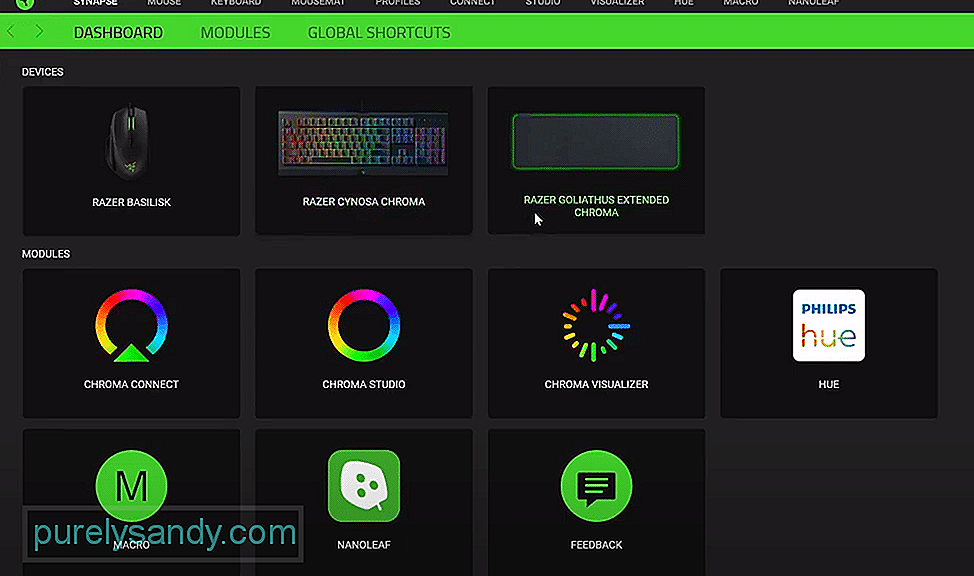 مدير تحديث razer غير قادر على التحديث
مدير تحديث razer غير قادر على التحديث يوفر Razer دعمًا رسميًا للبرامج لكل جهاز طرفي يوفره. من خلال البرنامج ، يُسمح للمستخدمين بالحصول على المزيد من خيارات الوصول على أجهزتهم الطرفية. يمكنهم أيضًا تخصيص وتعيين الطريقة التي يريدون أن تعمل بها مفاتيحهم.
كيفية إصلاح مدير تحديث Razer غير قادر على البدء؟يشكو الكثير من المستخدمين من المشكلات التي يواجهونها أثناء محاولة تحديث برنامج الماسح. وفقًا لهم ، عندما ينتقل البرنامج إلى وضع التحديث ، فإنه يعطي خطأً يفيد بأن "مدير تحديث Razer غير قادر على البدء".
نظرًا لهذا الخطأ ، فإنهم عالقون أيضًا في التحديث ولا يمكنهم بشكل فعال استخدام البرنامج. هذا هو السبب اليوم. سنلقي نظرة على هذه المشكلة ونوضح لك كيف يمكنك إصلاح المشكلة إلى الأبد. إليك جميع خطوات استكشاف الأخطاء وإصلاحها التي ستحتاج إلى اتباعها:
من أول الأشياء التي يمكنك القيام بها عندما تواجه مشكلة متعلقة بالتحديث أن تتحقق من الإنترنت. قد يكون السبب في عدم تحديث برنامجك هو أن الإنترنت لديك لا يعمل حاليًا كما ينبغي.
لتأكيد ما إذا كان الإنترنت يعمل أم لا ، نوصي بشدة بمحاولة اختبار سرعة الإنترنت. يجب أن يخبرك هذا النطاق الترددي الذي تحصل عليه حاليًا. إذا كان الإنترنت الخاص بك لا يعمل بالفعل كما ينبغي ، فعليك الاتصال على الفور بمزود خدمة الإنترنت.
هناك أيضًا احتمال تعرض البرنامج للتنصت. يعد الحصول على التنصت على برنامج Razer Synapse مشكلة شائعة حقًا يبدو أن العديد من اللاعبين يواجهونها. من المحتمل أنك تواجه نفس الشيء حاليًا.
إذا كان الأمر كذلك ، فنقترح أن تبدأ بإعادة تشغيل كل شيء. ابدأ بإعادة تشغيل التطبيق. إذا كان هذا لا يبدو أنه يفعل الكثير ، فعليك محاولة إعادة تشغيل الكمبيوتر. يمكنك أيضًا محاولة إعادة تشغيل جهاز التوجيه.
بالنسبة إلى الكثير من أجهزة التوجيه ، يبدو أن هناك إعدادًا لمكافحة الفيروسات موجودًا فيها والذي يمنع Razer Synapse من القدرة على تحديث برامجه. بعد تعطيل هذه الميزة من إعدادات جهاز التوجيه الخاص بهم ، أكد جميع المستخدمين أنه يمكنهم بسهولة تحديث البرنامج دون أي تعقيدات.
الميزة موجودة في الغالب في أجهزة توجيه ASUS. ما عليك القيام به بشكل أساسي هو تعطيل ميزة AIProtection التي يتم تمكينها بشكل افتراضي على جهاز التوجيه الخاص بك. لتعطيل هذه الميزة ، سيتعين عليك إيقاف تشغيل ميزة Trendmicro على جهاز التوجيه. السبب في حدوث ذلك هو أنه عندما يحاول Razer Synapse الوصول إلى عنوان IP الخاص بك من أجل التحديث ، فإن جهاز التوجيه الخاص بك يعتبره بمثابة تهديد. علاوة على ذلك ، نوصي أيضًا بمحاولة تعطيل برنامج مكافحة الفيروسات أو Windows Defender أثناء تشغيل التحديث.
تتمثل إحدى الطرق الفعالة لإصلاح هذه المشكلة في محاولة إعادة تثبيت البرنامج. بمجرد إلغاء تثبيت البرنامج تمامًا من سطح المكتب الخاص بك. نوصي أيضًا بحذف جميع الملفات المؤقتة الموجودة على جهاز الكمبيوتر الخاص بك.
كل ما عليك فعله هو الوصول إلى مجلد Razer الموجود لديك داخل Program Files (x86) بالإضافة إلى البرنامج مجلد البيانات. سيؤدي حذف مجلدات Razer الموجودة بداخلها إلى مسح جميع الملفات المؤقتة وذاكرة التخزين المؤقت. الآن ، يمكنك متابعة تثبيت أحدث إصدار من برنامج Razer Synapse من متصفحك. بمجرد الانتهاء من تنزيل البرنامج ، تأكد من تشغيله كمسؤول.
الخلاصة
فيما يلي 4 طرق حول كيفية إصلاح تعذر تحديث Razer Update Manager. تأكد من قراءة المقالة للحصول على حل سريع وسهل للمشكلة. في حالة وجود أي استفسار ، كل ما عليك فعله هو ترك تعليق في قسم التعليقات أدناه!
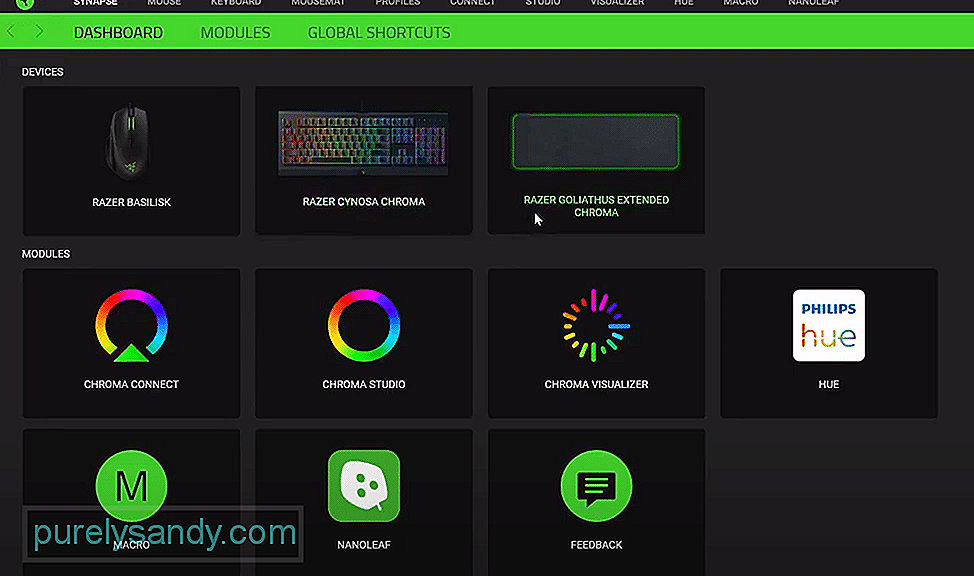
فيديو يوتيوب: 4 طرق لإصلاح Razer Update Manager غير قادر على التحديث
08, 2025

